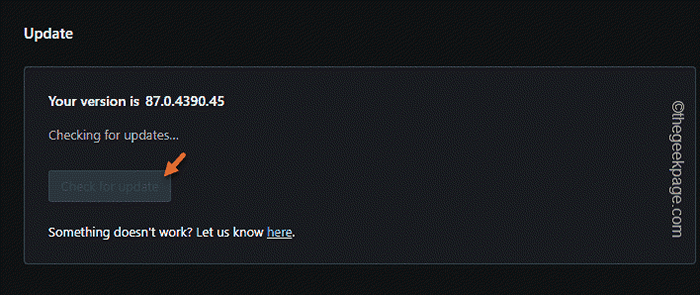Cómo instalar extensiones de Chrome en el navegador de ópera
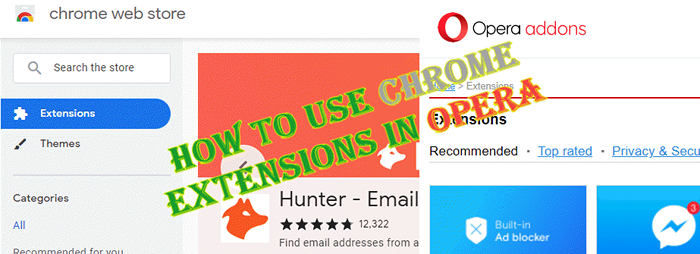
- 4985
- 1009
- Mateo Pantoja
Opera ofrece tantos ajustes y trucos muy por delante de todos los demás. Que sea avanzado, múltiples espacios de trabajo, bloqueadores de anuncios incorporados, etc. Pero, Google Chrome es muy personalizable en términos de las extensiones de Google Chrome y las extensiones de ópera nativas son muy limitadas. ¿Puedes usar las extensiones de Google Chrome en Opera?? Sí. Opera admite oficialmente esto y ambos navegadores se basa en el mismo motor. Siga estos pasos de este artículo para instalar cualquier extensión de Google Chrome en su navegador Opera.
Tabla de contenido
- Cómo instalar Google Chrome Extensions en el navegador de ópera
- Paso preliminar
- Paso 2: agregue las extensiones de Chrome Install
- Paso 3: use cualquier extensión de Chrome
- Cómo deshabilitar esta instalación
Cómo instalar Google Chrome Extensions en el navegador de ópera
Hay dos pasos para hacer este proceso. Debe agregar una extensión de ópera en particular al navegador y luego, puede agregar cualquier navegador Chrome que desee.
Paso preliminar
Antes de proceder al paso principal, verifique si la actualización de la ópera está pendiente y actualizada a la última versión
1. Iniciar el navegador Opera.
2. Ahora, toque el "O"Signo de ópera en la esquina superior izquierda y luego, toque"Actualización y recuperación".
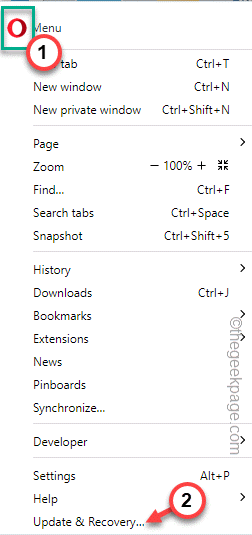
3. Ahora, en la página de actualización y recuperación, toque "Verifique las actualizaciones".
Esto ahora verificará y descargará el último paquete de actualización de Opera desde el sistema.
4. Ahora, haga clic en "Relanzar ahora"Para reiniciar el navegador de ópera a la vez.
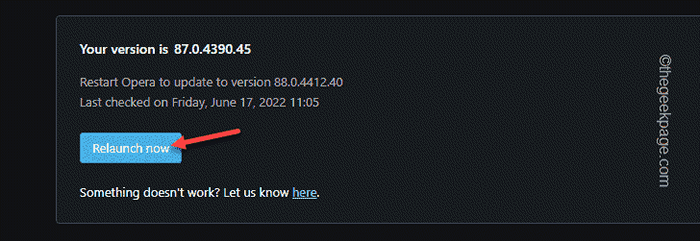
Una vez que se reinicie el navegador de ópera, siéntase libre de los pasos principales.
Paso 2: agregue las extensiones de Chrome Install
Debe agregar esta extensión en particular a su navegador de ópera.
1. Abra el navegador de ópera, si aún no lo ha abierto.
2. Ahora, una vez que lo haya abierto, haga clic en "O"Firme en la esquina superior izquierda y luego, toque"Extensiones".
3. Después de eso, haga clic en "Obtener extensiones".
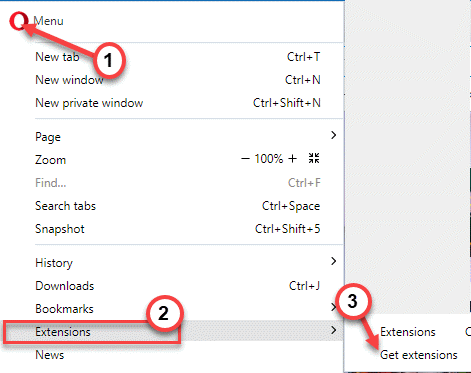
La página de Opera Add ONS se abrirá.
4. Entonces, escriba esto "Instalar extensiones de Chrome"En el cuadro de búsqueda y presione Ingresar.
Como resultados de búsqueda, aparecerán muchas extensiones de Chrome en la pantalla.
5. Solo, toque el "Instalar extensiones de Chrome" Añadir.

6. Ahora, toque "Agregar a la ópera"Para agregar esta extensión al navegador de ópera.
Puede ver un mensaje adicional para fines de seguridad. Confirmar el proceso.
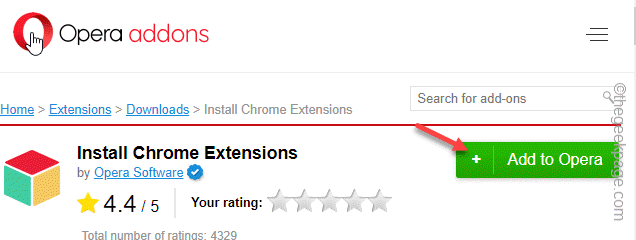
Una vez que esté instalado, puede cerrar esa pestaña.
Paso 3: use cualquier extensión de Chrome
Ahora, puede usar fácilmente cualquier extensión de Chrome en la tienda web de Chrome.
1. En Opera, abra una nueva pestaña y vaya a la sección de extensiones de la tienda web Chrome.
Verás todas las extensiones cromadas allí.
2. Ahora, simplemente haga clic en la extensión que desee o busque en el cuadro de búsqueda.
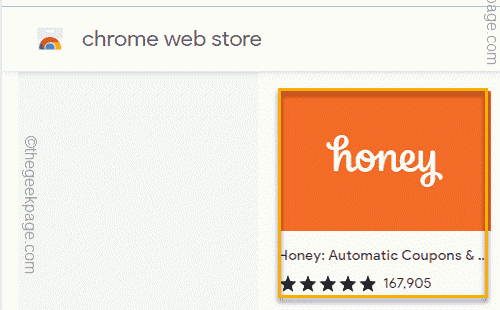
3. Ahora verás la opción "Agregar a la ópera". Simplemente, haga clic en eso para agregar la extensión a su ópera.
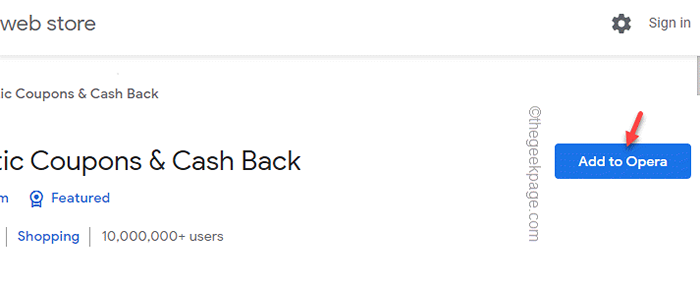
4. Te preguntarán de nuevo. Haga clic en "Agregar extensión"Para confirmar el proceso completo.
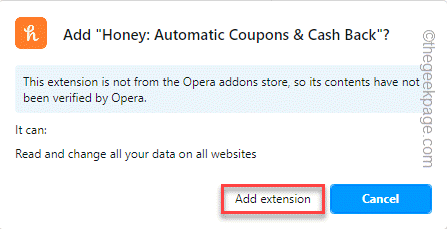
Solo espere a que Opera descargue e instale la extensión en el sistema.
Eso es todo! Ahora, puede instalar fácilmente cualquier extensión directamente desde la tienda de extensión de Google Chrome.
Cómo deshabilitar esta instalación
Si alguna vez desea posponer esta función y dejar de instalar las extensiones, debe eliminar/deshabilitar las extensiones de Chrome Instalar.
1. Abra una nueva pestaña en Opera, escriba esta dirección y presione Ingresar.
ópera: // extensiones
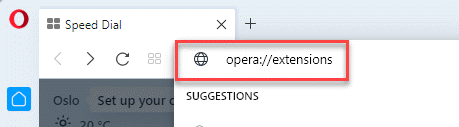
2. Esto abrirá la lista de extensiones.
3. Ahora, busca el "Instalar extensiones de Chrome" en la lista.
4. Elija "deshabilitar" para deshabilitar la extensión. De lo contrario, toque "Eliminar"Para quitarlo por completo del navegador.
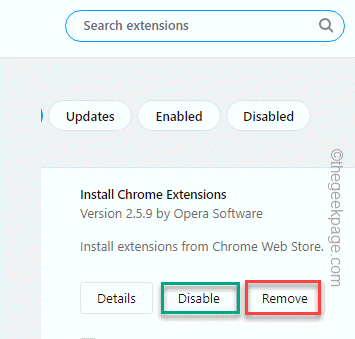
Elija la opción que prefiera.
De esta manera, puede deshabilitar fácilmente/eliminar la extensión de su navegador de ópera. Desactivar/eliminar esta extensión principal puede ladrar otras extensiones cromadas que ha agregado a la ópera utilizando este método.
- « Cómo obtener el nombre de la hoja actual en Excel
- Cómo formatear valores negativos con color rojo y valores positivos con color verde en Excel »